Dołączanie do webinaru i udział w nim z perspektywy uczestnika
Jeśli rejestrujesz się lub dołączasz do webinaru i nie otrzymałeś e-maila z potwierdzeniem dla panelisty lub alternatywnego gospodarza, jesteś uczestnikiem webinaru. Jako uczestnik możesz wirtualnie podnosić rękę, zadawać pytania w dziale Q&A i wysyłać wiadomości do innych.
Uwaga: Niektóre elementy sterowania uczestnika nie będą dostępne, jeśli zostały wyłączone przez gospodarza. Jeśli masz dodatkowe elementy sterujące, których tu nie pokazano, możesz być współgospodarzem lub panelistą w webinarze albo uczestnikiem spotkania.
Dołączanie do webinaru przez link z zaproszeniem
Aby dołączyć do webinaru, kliknij link, który przekazał ci gospodarz lub który otrzymałeś na stronie potwierdzającej po rejestracji. Jeśli gospodarz wysłał e-mail z potwierdzeniem rejestracji, link można znaleźć także tam.

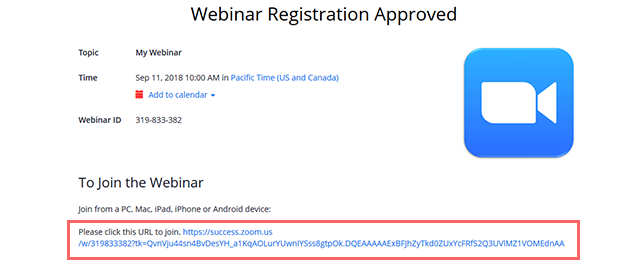
Ręczne dołączanie do webinaru
- Znajdź identyfikator spotkania/webinaru w e-mailu rejestracyjnym. Może się on pojawić na końcu informacji o telefonicznym wybieraniu numeru lub w linku dołączenia, zaraz po https://zoom.us/w/.
- Zaloguj się do aplikacji Zoom Desktop Client lub Mobile App.
- Kliknij lub stuknij przycisk Dołącz do spotkania.
- Wprowadź identyfikator webinaru i kliknij przycisk Dołącz lub stuknij przycisk Dołącz do spotkania.
- Jeśli pojawi się monit, wpisz swoje imię i nazwisko oraz adres e-mail, a następnie kliknij przycisk Dołącz do webinaru lub dotknij przycisku Dołącz.

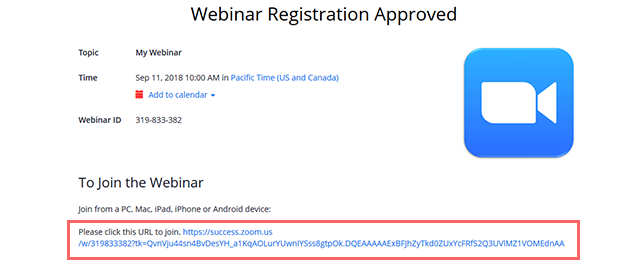
Ustawienia i sterowanie podczas Webianru
Ustawienia audio (widoczne tylko wtedy, gdy gospodarz nie zezwolił Ci na rozmowę): Zmień swoje ustawienia audio. Możesz też kliknąć strzałkę w górę (^) obok, by zmienić swojego mówcę.
- Unmute / Mute : Jeśli gospodarz udzieli ci pozwolenia, możesz wyłączyć wyciszenie i mówić podczas webinaru. Wszyscy uczestnicy będą mogli cię słyszeć. Jeśli gospodarz pozwoli ci mówić, otrzymasz powiadomienie.
Uwaga: Możesz nadal mieć dostęp do ustawień audio, klikając na strzałkę ^ obok przycisku Wycisz/Wycisz. - Czat : Otwórz czat webinarowy, umożliwiający wysyłanie wiadomości do gospodarza, panelistów i uczestników (jeśli jest to dozwolone).
- Podnieś rękę : Podnieś rękę w trakcie webinaru, by zaznaczyć, że potrzebujesz czegoś od gospodarza. Gospodarz może Cię poinstruować, jak zamierza to wykorzystać. Wielu gospodarzy webinarów używa tej funkcji, by wiedzieć, czy uczestnik ma pytanie i chciałby wypowiedzieć się na głos.
- W ramach Zoom Webinar tryb pytań i odpowiedzi otwiera okno pytań i odpowiedzi, pozwalając zadawać pytania gospodarzowi i panelistom. Mogą oni odpowiedzieć na pytanie uczestnika poprzez tekst w oknie pytań i odpowiedzi lub odpowiedzieć na żywo.
Aby zadać pytanie: uczestnik spotkania wpisuje swoje pytanie do okienka Q&A, a następnie klika Wyślij. Użytkownik ma możliwość zaznaczenia opcji Wyślij anonimowo, jeśli nie chce, aby do pytania w oknie Q&A było dołączone jego imię i nazwisko.
Jeśli gospodarz odpowie poprzez Q&A, uczestnik zobaczy odpowiedź w oknie Q&A. Gospodarz może również odpowiedzieć na Twoje pytanie na żywo (na głos). Jeśli gospodarz planuje to zrobić, uczestnik zobaczy powiadomienie w oknie Q&A
Uczestnicy mogą również polubić lub skomentować pytania innych uczestników. Pomaga to gospodarzowi lub uczestnikowi zidentyfikować popularne pytania, zwłaszcza podczas webinaru z udziałem wielu uczestników. By polubić by polubić komentarz, należy kliknąć ikonę kciuka w górę.
Zobacz także
Jak sprawić, by Twój webinar był bardziej angażujący?
Cyfrowa Gmina – weź aktywny udział w programie!
Jeśli chcesz dowiedzieć się więcej o programie dofinansowania gmin w zakresie wyposażenia w najnowsze narzędzia cyfrowe, w tym tekście znajdziesz najważniejsze informacje dotyczące możliwości, jakie stwarza program Cyfrowa Gmina.




